Cum se creează o diagramă în Excel 2007
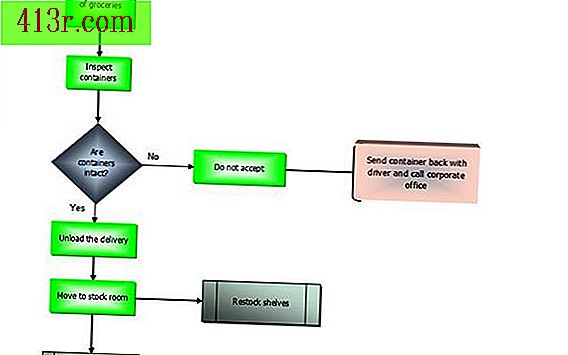
Pasul 1
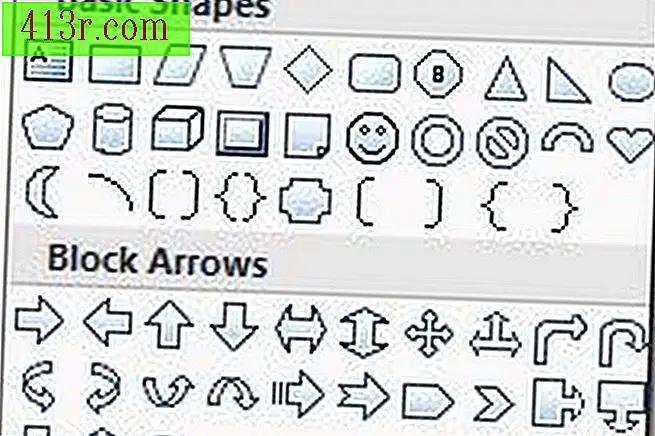 salva
salva Deschideți o foaie de calcul Excel. Accesați fila "Inserare" și faceți clic pe "Forme" din săgeata drop-down. Selectați primul formular pe care doriți să îl utilizați în galeria "Flow Chart".
Pasul 2
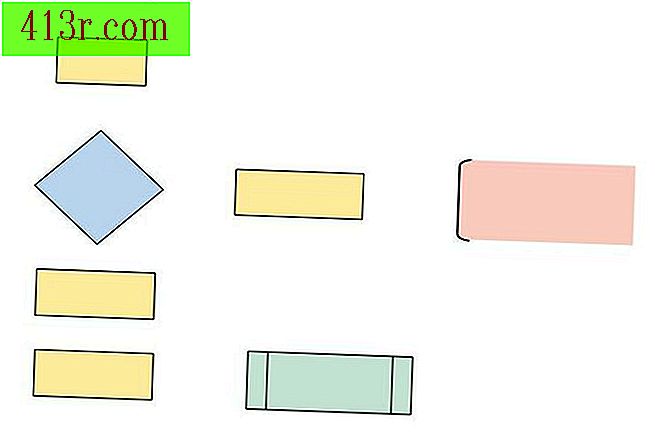 salva
salva Faceți clic pe foaia de calcul unde doriți să plasați primul formular. Reveniți la galeria "Forme", faceți clic pe formularul pe care doriți să-l utilizați și plasați-l pe foaia de lucru. Puteți face clic pe o formă, țineți apăsat butonul mouse-ului și trageți-l în poziția corespunzătoare. Repetați acest proces până când toate formularele de care aveți nevoie se află pe foaia de lucru.
Pasul 3
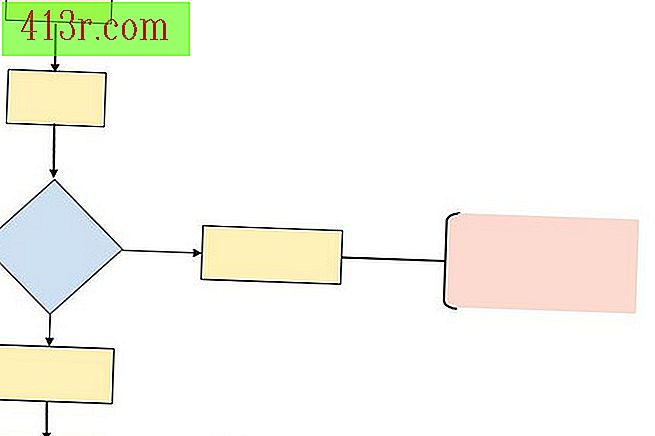 salva
salva Reveniți la galeria "Forme" și selectați primul conector pe care doriți să îl utilizați în galeria "Linii". Faceți clic pe prima formă a diagramei de flux de unde doriți să înceapă linia de conectare. Faceți clic pe cel de-al doilea mod în care doriți ca linia de conectare să se termine. Repetați cu restul formularelor.
Pasul 4
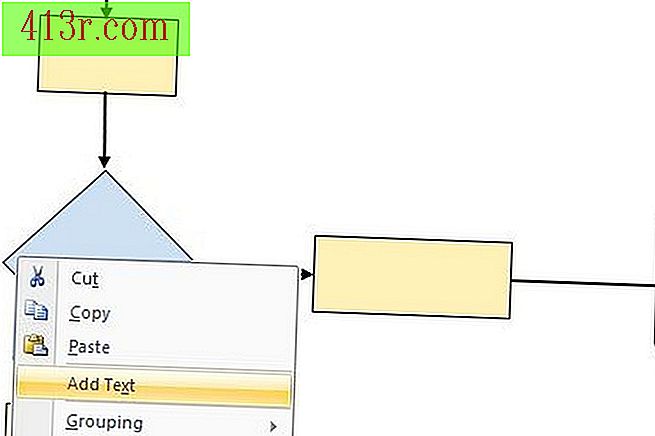 salva
salva Faceți clic dreapta pe primul formular și selectați "Adăugați text". Scrieți o scurtă descriere a primului pas în proces. Repetați cu restul pașilor.
Pasul 5
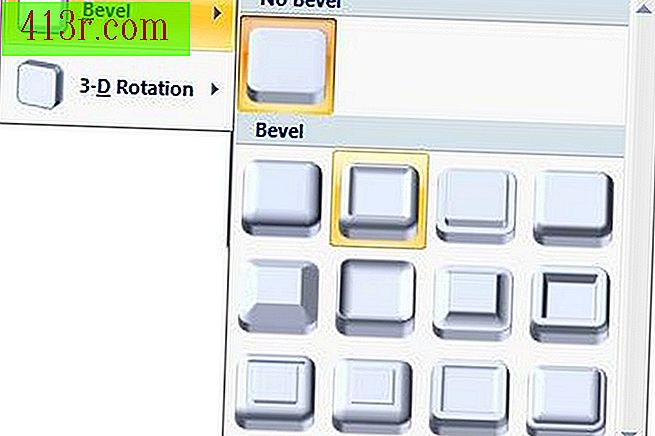 salva
salva Accesați fila "Format" și selectați o combinație de culori din galeria "Smart Art" sau aplicați efecte cum ar fi "3-D" sau linii înclinate. Salvați foaia de calcul când ați terminat.







